וכן תכונה foarte interesant si bine-venit al חלונות 8 זהו optiunea de a repara aplicatiile defecte din acest sistem de operare (evident, este vorba de יישומים מודרניים). In cazul in care acestea nu se mai deschid אוֹ nu functioneaza corect, utilizatorii au posibilitatea de a rezolva rapid aceasta problema accesand Windows Storeו
De obicei, atunci cand o aplicatie Windows 8 este defecta, aceasta se inchide singura imediat dupa ce o deschidem, si este afisat din nou התחל מסך-אול. Aplicatia care nu mai functioneaza are afisat in tile un x mic in coltul din dreapta-jos.
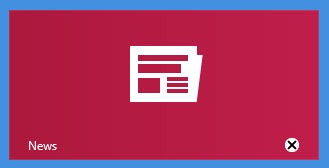
Cum putem repara aplicatiile moderne defecte in Windows 8?
עַל מְנָת repara o aplicatie defecta din Windows 8 va trebui sa dam click din nou pe tile-ul acesteia, dupa ce aplicatia respectiva s-a inchis singura (retineti, daca nu apare X אתר in tile-ul aplicatiei, poate fi vorba de o eroare de sistem, iar aplicatia poate functiona fara probleme).
Dupa ce dam click pe tile-ul aplicatiei defecte, va fi afisat un הוֹדָעָה care ne avertizeaza ca aplicatia nu poate fi deschisaו
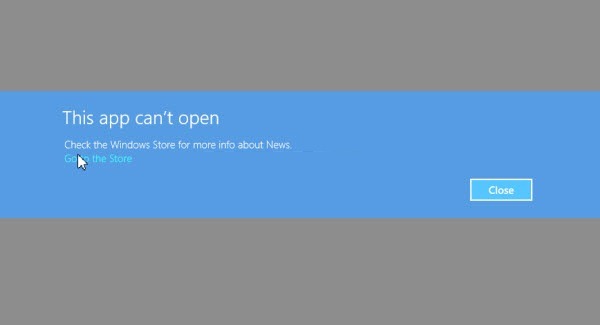
Pentru a inchide mesajul de avertizare, dati click pe יְצִיאָה, אבל se recomanda sa reparati aplicatia, dand click pe link-ul Go to the Store, afisat sub mesaj.
Dupa ce dati click pe link, va fi afisat un alt mesaj care va avertizeaza ca aplicatia trebuie reparataו
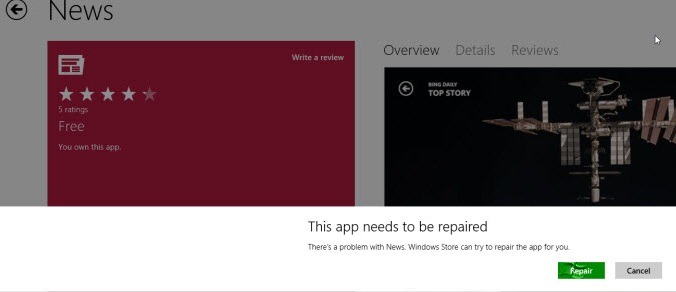
Dati click pe butonul לְתַקֵן, שוב aplicatia va fi reinstalata עם הכל הגדרות ברירת מחדל intacte.
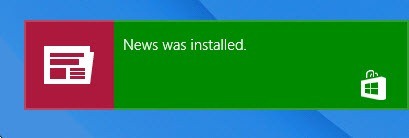
הוצאה!
הגדרות התגנבות – How to repair broken apps in Windows 8
